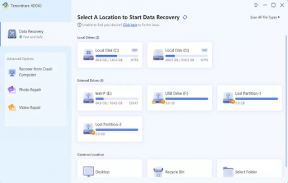Kako prenijeti videozapise s iPhonea ili iPada na računalo sa sustavom Windows
Miscelanea / / August 05, 2021
Ako želimo uzeti u obzir Appleov proizvod i Microsoft, govorit ćemo o dvije različite dimenzije unutar tehnološkog svijeta. Suprotno tome, prijenos medija između ove dvije dimenzije težak je. Upravo zbog činjenice da koriste dva potpuno različita koncepta softvera, postupak prijenosa datoteka između njih težak je. No, da vidimo što možete učiniti ako zaista želite prenijeti medije između njih.
Na iPhoneu ili iPadu imate puno videozapisa i morate ih prenijeti na računalo sa sustavom Windows. To je moguće, a jedno od najnovijih ažuriranja iTunesa olakšava i stvari. Dakle, prvo ažurirajte svoj iTunes na najnoviju verziju, a zatim slijedite donji vodič kako biste uspješno prenijeli. Bez ikakvog daljnjeg razgovora, pogledajmo kako prenijeti videozapise s iPhonea ili iPada na Windows računalo.

Kako prenijeti videozapise s iPhonea ili iPada na računalo sa sustavom Windows
- Za početak povežite svoj iPhone ili iPad s Windows računalom pomoću kabela za osvjetljenje
- Dobit ćete upit na svom iPhoneu ili iPadu. Klik Povjerenje nastaviti

- Otvorite mapu Ovo računalo / Moje računalo na računalu sa sustavom Windows
- Pod, ispod Uređaji i pogoni, uđite u svoj iPhone ili iPad

- Dalje, idite u Interna pohrana

- Na sljedećem zaslonu vidjet ćete znak DCIM mapu. Otvori

- Ovdje ćete vidjeti sve mape u kojima se nalaze vaši mediji. Ako vam je teško pregledavati sve videozapise koje želite prenijeti, jednostavno upišite format proširenja videozapisa u traku za pretraživanje. Ovi su .MOV, .MP4, .avi, itd.
- Jednostavno odaberite i kopirajte videozapise koje želite prenijeti, otvorite mjesto na Windows računalu na koje ih želite prenijeti i tamo ih jednostavno zalijepite.
Rezimirajući naš vodič, osnovna stvar koju trebate učiniti za prijenos videozapisa s iPhonea ili iPada na računalo sa sustavom Windows je ažurirana verzija iTunesa i USB kabel. Nakon što ažurirate iTunes na najnoviju verziju, povežite iPhone ili iPad s Windows računalom pomoću USB kabela i slijedite gore navedene korake. Prijenos će potrajati, ovisno o veličini datoteke. Ipak, nadamo se da vam je čitanje gornjeg vodiča donijelo neke vrijedne informacije i pomoć. Obavijestite nas komentirajući dolje ako imate dodatnih pitanja u vezi s istim.
Također, pogledajte našu iPhone Savjeti i trikovi, Savjeti i trikovi za računala, i Android savjeti i trikovi ako imate upite za to ili želite pomoć. Hvala vam!
Povezani članci:
- Kako označiti snimke zaslona na iPhoneu ili iPadu?
- Kako premjestiti e-poštu iz bezvrijedne u pristiglu poštu na iPhoneu ili iPadu?
- Upravljanje Outlook zadacima s iPhonea ili iPada
- Kako dodati prijatelje u centar za igre u iOS 13 / iPadOS na iPhoneu ili iPadu
- Promjena lozinke na iPhoneu ili iPadu
- Kako izravno skinuti bujice s iPhonea ili iPada?
Ja sam Aman, pišem više od 3 godine pod raznolikim nizom tema. Počašćen sam što imam priliku biti dio getdroidtips.com i zahvalan sam što mogu doprinijeti tako divnoj zajednici. Rođena sam u Indiji, putujem i radim na daljinu.